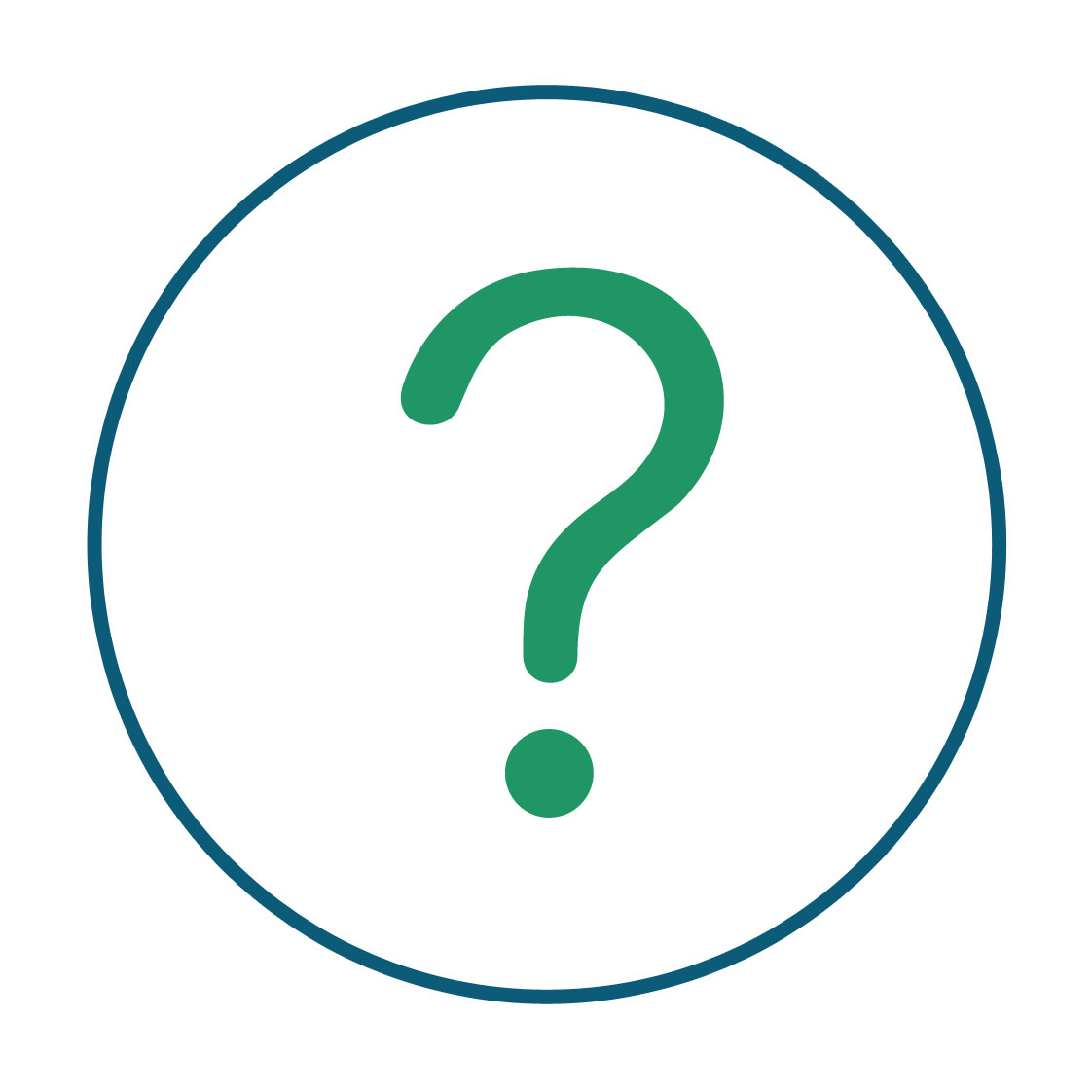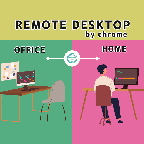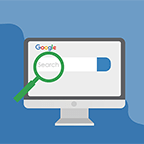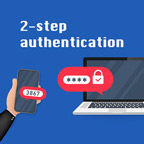【業務効率向上】チームのコミュニケーションに悩んだら…Google グループを活用してみよう!
公開 2019.12.04
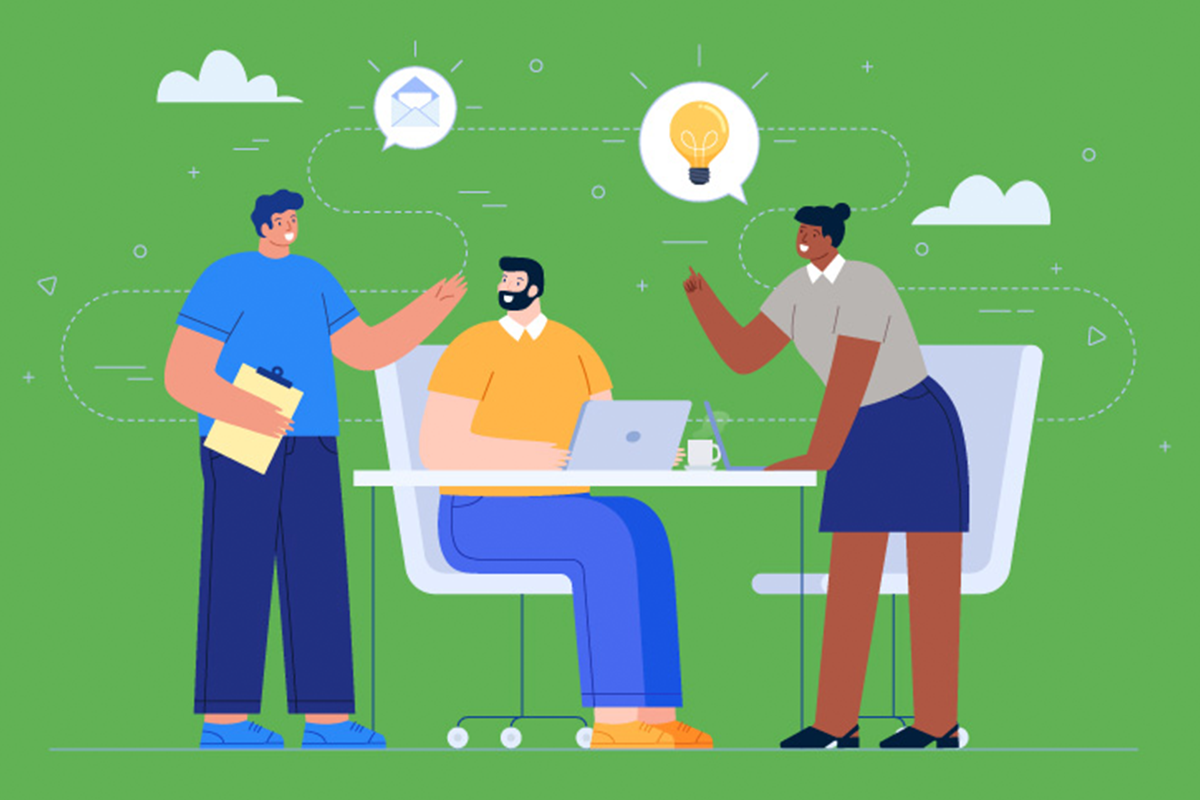
業務を円滑にこなすには、チーム間でのコミュニケーションが欠かせませんよね。 コミュニケーションがうまくいかないと、ミスを引き起こしたり、成果物のクオリティが下がったりと業務に大きなエラーを引き起こしてしまうことも。 今回は、チーム内でのコミュニケーションのパフォーマンス向上を促す、Google グループの活用法をご紹介します。
チームワークを高めるにはコミュニケーションが不可欠!
チームでプロジェクトを動かしていくとき、成功の可否を握っているのはチームワークといっても過言ではありません。
1人の力では成し得ることができない仕事も、チームがうまく連携すれば仕事を効率よく進め、成果をあげることが可能になります。
そのように、チームワークを高めるに欠かせないのが、日頃からのコミュニケーションの積み重ねです。
効率的かつ質の高いコミュニケーションを実現するために、Googleのサービスを活用してみませんか?
Googleグループとは?活用してコミュニケーションのお悩みを改善しよう
G Suiteの中に、Googleグループというサービスがあることをご存知ですか?
Googleグループとは、簡単に説明するとメーリングリストを作成したり、オンラインのフォーラムを立ち上げることができるサービスです。
すでに、メーリングリストを配信するために利用している企業も多いかもしれませんね。
今回はそこから一歩進んで、チーム内のコミュニケーションの効率をあげるための活用方法をご提案します。
ぜひ、今抱えている課題に合わせてGoogle グループを活用してみましょう。
※Googleグループの基本的な利用方法は無料で簡単にメルマガ配信!Google グループの設定・共有方法・活用事例など(https://media.rakumo.com/2018_09_26_284/#Google-3)をご参照ください。
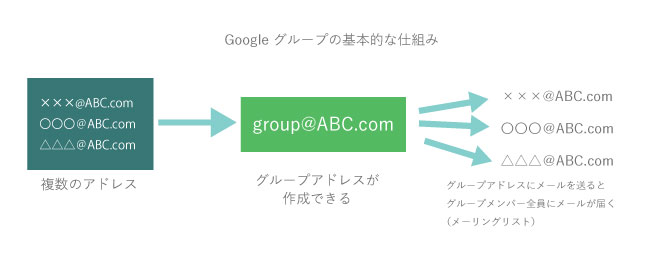
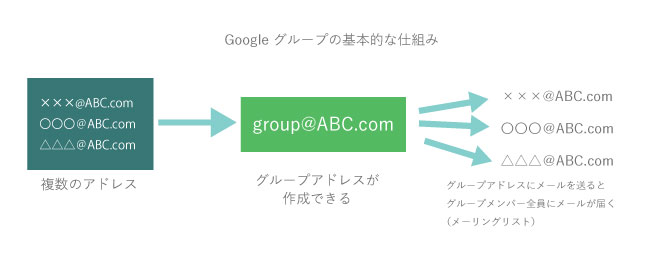
【Googleで業務効率化】こんなコミュニケーションのお悩みはありませんか?
チームでプロジェクトを進めていて、コミュニケーションが原因でストレスを感じたり、業務に支障をきたしてしまった、という経験はだれしもがあるのではないでしょうか。
そのお悩み、Google グループが解決の手助けをしてくれるかもしれませんよ。
【コミュニケーションのお悩み1】メールを送るときに、送信漏れがないか確認するだけで時間がかかる
複数のプロジェクトを同時進行で動かしているのですが、プロジェクトチームにメールを送るとき毎回CCにいれるメンバーに漏れがないか確認するのに時間がかかってしまいます。
以前あるメンバーのメールアドレスを入れ忘れたことがあり、そのメンバーに大事な共有事項が伝えられていなかった、というトラブルがありました。
以降、ちゃんと全員に遅れているか指差し確認をしているのですが、1本メールを送るだけでかなり時間がかかってしまうのがかなりストレスです…。
【プロジェクトごとにメールグループを作成しましょう!】
Google グループでは実質無制限でメールグループを作成することが可能です。
(1 ユーザーがオーナーになれるグループ数は最大 1,000 個まで。)
各プロジェクトごとにメールグループを作成しておけば、そのアドレス宛てにメールを送るだけでグループメンバー全員にメールが配信されます。
メンバーの追加や削除は簡単に行えるので、プロジェクトメンバーが入れ替わった時の管理も楽々です。
Googleグループのメンバーはドメインが異なっても追加することが可能なので、社外の人とメールグループを作成したい時もぜひご利用ください。
また、配信したメールはGoogle グループのスレッドに残るので、過去のメールを遡りたいときにも便利ですよ。
メールグループの作成方法はこちら(https://media.rakumo.com/2018_09_26_284/#Google-2)をご参照ください。
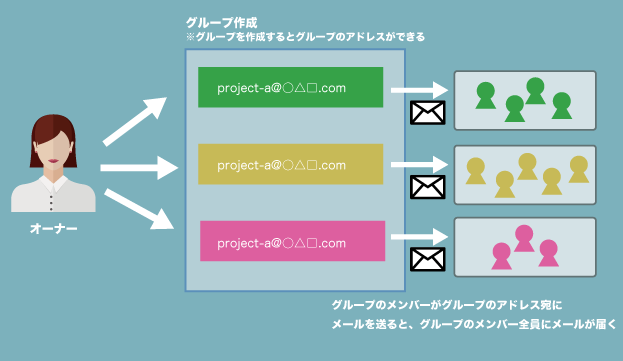
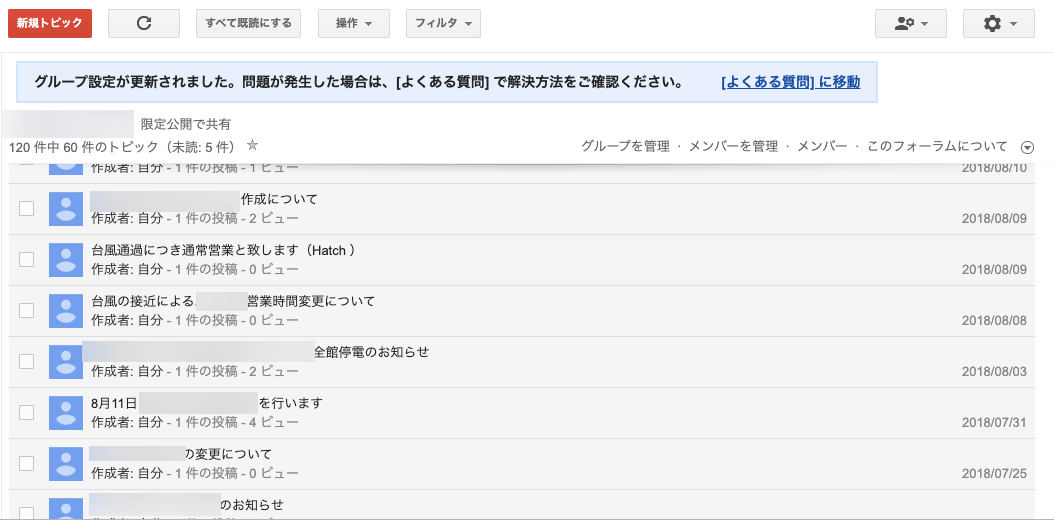 グループあてに送信されたメールの履歴は、グループのスレッドからいつでも閲覧ができる
グループあてに送信されたメールの履歴は、グループのスレッドからいつでも閲覧ができる【コミュニケーションのお悩み2】個別のトピックについてオンラインでディカッションしたい
普段、チームのコミュニケーションにはチャットツールを使用しています。
雑談とかちょっとした情報共有にはチャットが最適なんですが、特定のトピックについてディスカッションをしたとき、少し不便に感じてます。
遡るのも大変だし、雑多な内容と混ざってしまったりしてあとで見返そうとしたときに埋もれてしまってかなり見辛いんですよね。
ディカッションをログとして残しておいて、あとでいつでも見られるようにできませんか?
【Googleグループにトピックを立ててディカッションの場にしましょう】
Googleグループでは、メールグループを送信する機能だけでなく、Google グループのページでトピックを立ててディスカッションを開始することが可能です。
デフォルトだと、トピックにコメントが投稿されるたびにメール通知がされる設定になっているので、通知を止めるにはGoogleグループの個人設定→メンバーシップとメールの設定→メール設定をプルダウンで「更新情報をメールで送信しない」としておきましょう。
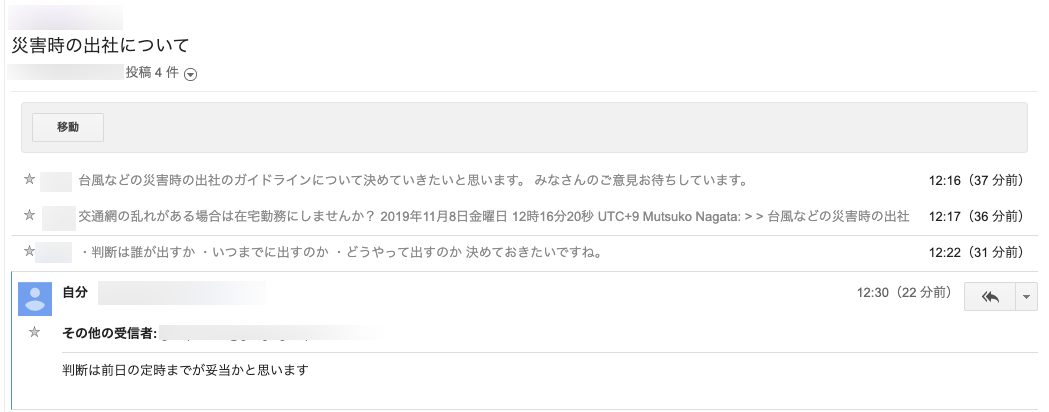
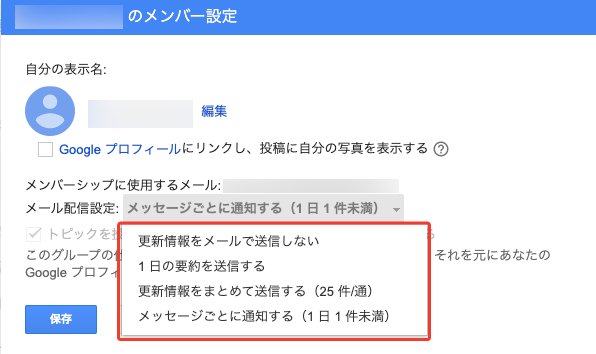 メールの通知頻度を設定できる
メールの通知頻度を設定できる【コミュニケーションのお悩み3】チーム内でトラブルシューティングを蓄積したい
社内でシステムを担当しているのですが、社内のメンバーから同じようなトラブルの質問を受けるんですよね。
例えばプリンタのネットワークにつながらないとか、VPNが使えないとか。
だいたいそういったトラブルにはいくつかパターンがあって、把握していればシステム担当者じゃなくても対応できるんですが、なかなかトラブルシューティングの共有って難しいんですよね。
社内で起こりがちなシステムのトラブルシューティングを作って、全社で共有できれば僕の仕事の負担も減るんだけど…。
【Googleグループでトラブルシューティングやノウハウの蓄積を】
インターネットには載っていないような、社内でのちょっとしたトラブルシューティングの蓄積は、業務効率の向上に大いに役立ちます。
各社員がトラブルに遭遇して、それが解決したらGoogleグループにトピックスを立てて記録しておくようにしましょう。
その後同じようなトラブルが起きた時の早期解決に役立ちます。
トラブルだけではなく、業務に役立つノウハウの蓄積と共有にもGoogleグループのトピックスは有効です。
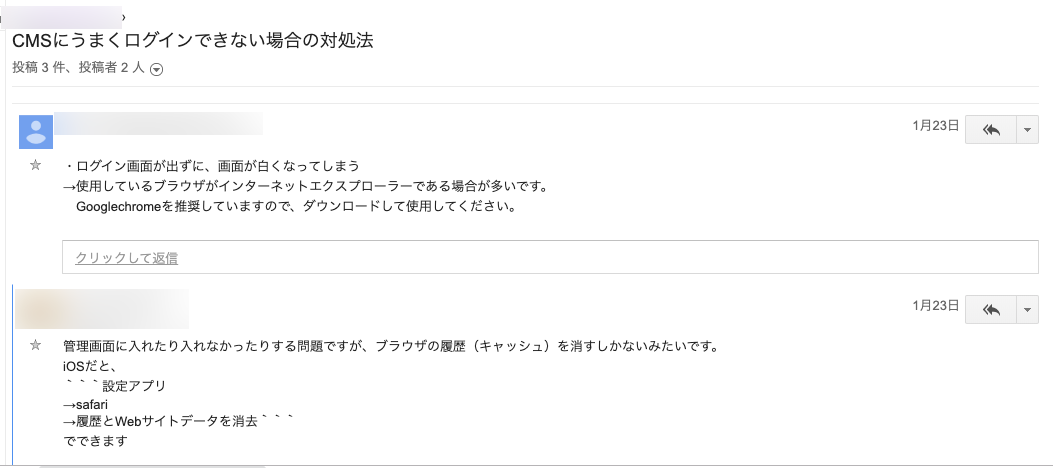 トラブルシューティングやノウハウはまめに記録して同じようなケースが起きた時に役立てましょう。
トラブルシューティングやノウハウはまめに記録して同じようなケースが起きた時に役立てましょう。【コミュニケーションのお悩み4】外部からの問い合わせに効率的に対応したい
顧客対応用のメールアドレスがあるのですが、内容によってさまざまな部署が対応する必要があります。
そのメールの振り分けがちょっとした手間になっています。
あと問い合わせに対し、対応したかどうかのステイタスが一目でわかるようになるといいのですが。
【共同トレイ機能で効率よく返信!】
Googleグループには共同トレイという機能があります。
共同トレイを利用すれば、顧客からの問い合わせをメンバー間で分担・管理ができます。
共同トレイを使用するには、Googleグループを作成して 「共同トレイ」として設定して運用します。
メンバーには、問い合わせのメールに対応するメンバーを加えておきましょう。
問い合わせのメール(トピック)が来た場合、Google グループの管理者は参加メンバーにトピックの担当を割り当てることができます。
担当者が返信をして、解決した後は完了マークをつけることができるため、顧客からの問い合わせに対して、ステイタスが可視化できるといったメリットがあります。
共同トレイの詳しい使い方はこちら(https://media.rakumo.com/2019_02_26_1191/)
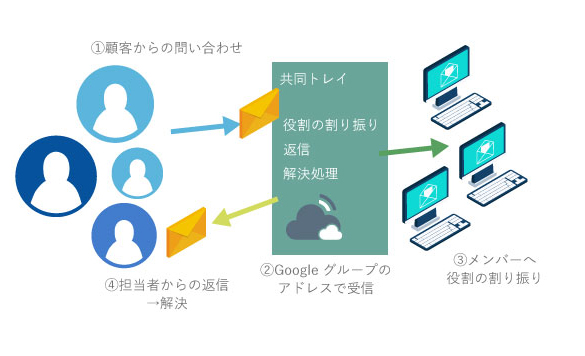 共同トレイのイメージ
共同トレイのイメージコミュニケーションや情報共有を効率よく!らくらく出版でのGoogleグループ活用法
Google グループがビジネスでの円滑なコミュニケーションに役立つツールであることをお分りいただけたのではないでしょうか。
次に、おなじみ「らくらく出版社」での活用事例を見てみましょう。

こんにちは、らくらく出版の総務を担当している宗睦美です。
らくらく出版社では社員一人一人がたくさんの案件を抱えていて、社内にいないことも多いのでGoogleグループを運用して社内コミュニケーションに活用してます。
どんな使い方をしているのか、ご紹介しますね。
【Googleグループの活用事例】営業部が日報をGoogleグループで共有

営業部では、毎日各メンバーが日報を部内のメンバーと社内のマネージャー以上の役職にメールで送ることになっています。
以前は、CCで各位に送っていたのですが送信ミスがあったり、過去の日報を見たい時にメールを探すのが大変、ということでGoogleグループで日報のグループを作成して、そこに投稿することになりました。
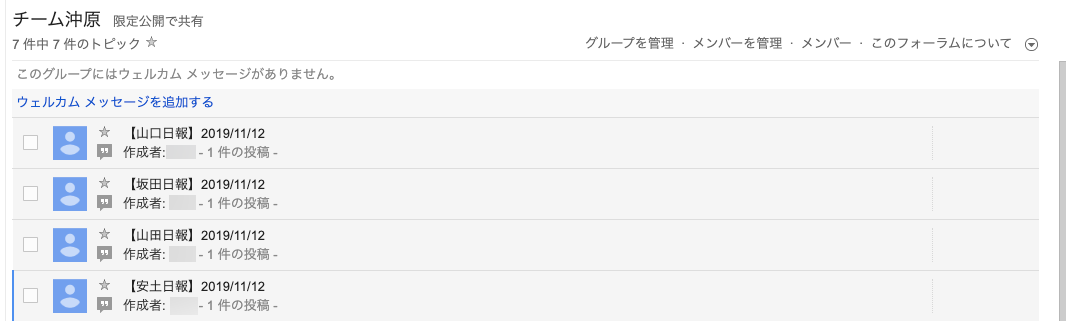

日報をGoogleグループに投稿する一番のメリットは、日報先の送り先を間違えないようになったことです。
Googleグループのアドレスをいれてメールを送ればメンバー全員に日報が送れるので、サクッと出先から日報を出せるようになったそうですよ。
それに、日報は社内外の機密を記載することもあるので、万が一社外の人に誤送したら大問題ですからね。
あと、マネージャーによっては日報のメールの通知が煩わしいみたいで、メール通知はオフにして、まとめてGoogleサイトで日報をチェックしている人もいるみたいです。
【Googleグループの活用事例】社内のルールを一元管理

社則に載せるほどではないけれど、社員が知っておくべきちょっとした「ローカルルール」ってありませんか?
特に新入社員が入社した時に、それを1から説明するのってちょっと大変ですよね。
なので、らくらく出版ではそれをGoogleグループにまとめて一元化しています。
例えば冷蔵庫に物を入れる時には名前を書くとか、社用車の予約方法や、蛍光灯が切れた時の対処法など…。
そういうちょっとしたことの認識の違いがストレスになってトラブルを起こすこともあるので、私今まで「不文律」になっていたような社内ルールをまとめて一元でGoogleグループで共有しています。
もちろん、そのルールを変えた方がいいと思う人がいたらコメントをいれてもらったりして、臨機応変に対応するようにしています。
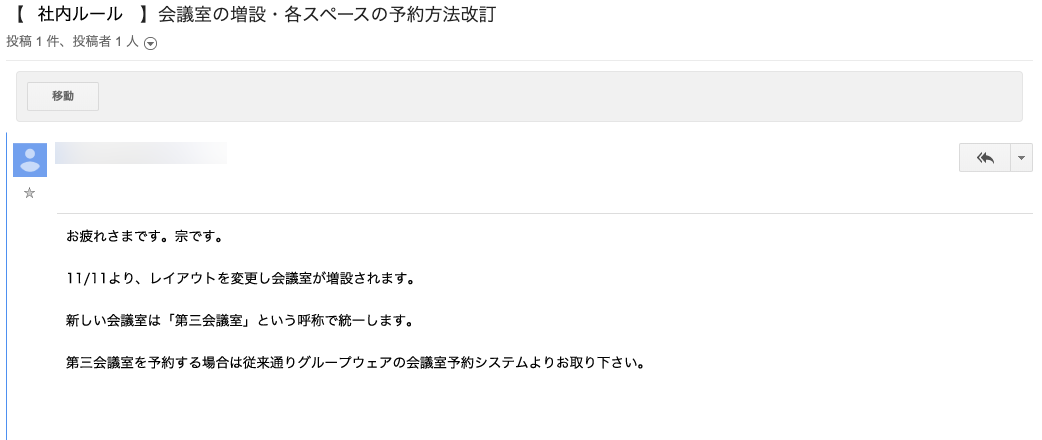 グループで共有したいことをGoogleグループにまとめておこう
グループで共有したいことをGoogleグループにまとめておこう【Googleグループの活用事例】GoogleのファイルやカレンダーはGoogleグループで共有

これは意外に知られていない使い方なんですが、GoogleのファイルやカレンダーはGoogleグループで共有できるんですよ。
例えば、プロジェクトメンバーでミーティングをするとき、Googleカレンダーにメンバー一人一人のメールアドレスを入れて招待していませんか?
実はプロジェクトごとにGoogleグループのアドレスを作っておけば、そのアドレスを入れるだけで全員を招待することができます。
同様に、ドキュメント、スプレッドシート、スライドなど、Googleのファイルを共有する時もユーザーの欄にGoogleグループのアドレスを入れればグループメンバー全員が共有できます。
ちなみに、もしグループのメンバーに社外の人がいても(ドメインが違っても)GmailかG Suiteユーザーであれば共有は可能ですよ。
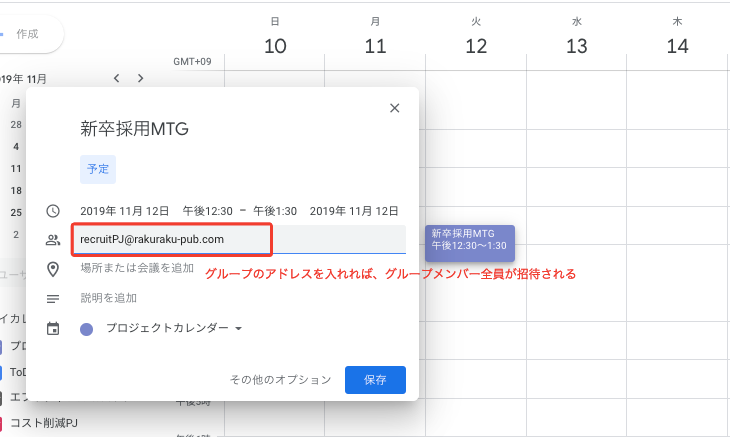
社内のコミュニケーションをもっと活発にしたいなら「rakumoボード」がおすすめ
らくらく出版では、情報共有の課題解決にGoogleグループが大いに役立っているそうですがカバーし切れなかった領域があるそうです。
それはどんなことなのでしょうか?
インタラクティブな社内コミュニケーションにはrakumo ボードが有効!

情報の共有や、管理部門からの情報発信にGoogle グループは大活躍してくれているんですが、もっと社内でのインタラクティブなコミュニケーションを活発にしたいよねっていう声があったんです。
Google グループだと、どうしても情報を発信する人が決まっているなという気もしていて。
そこで導入したのが「rakumo ボード」です。
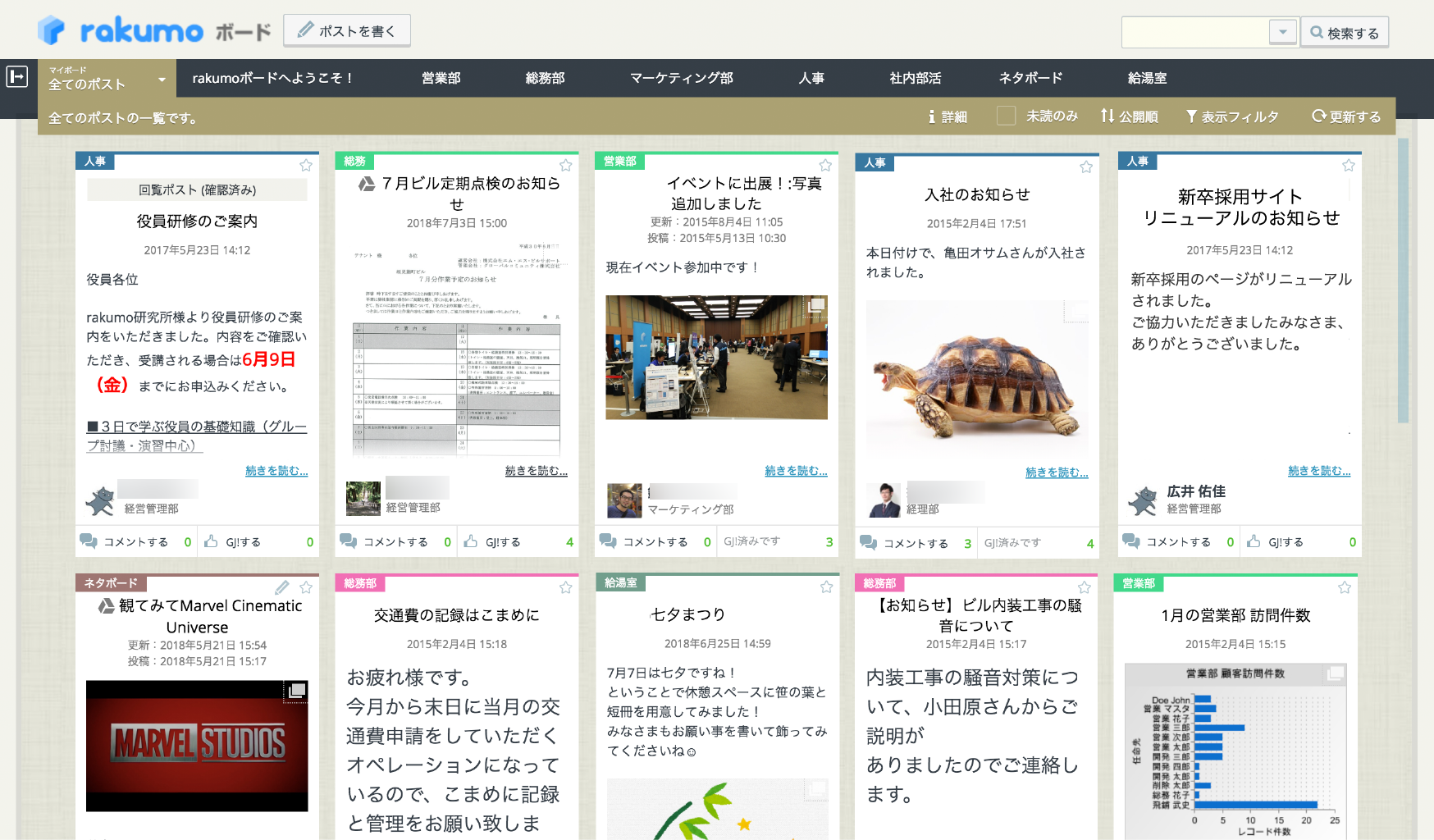

rakumoボードはG Suiteと親和性の高い、社内ポータルや掲示板を作成できるツールです。
らくらく出版では、Googleサイトで構築したインラインフレームに入れて運用しています。
rakumoボードに投稿されれた記事には、コメントや Good Job! (いいね)がつけられるので、社内のコミュニケーションがよりインタラクティブになったと感じています。
直感的なインターフェースなので、イベントのお知らせやアイデア募集といった掲示に対して積極的なコメントがつくようになりました。
社員同士のことお互いに知ってもらえるように、社内サークル活動や個人のプライベートの活動なども投稿してもらえるように働きかけています!
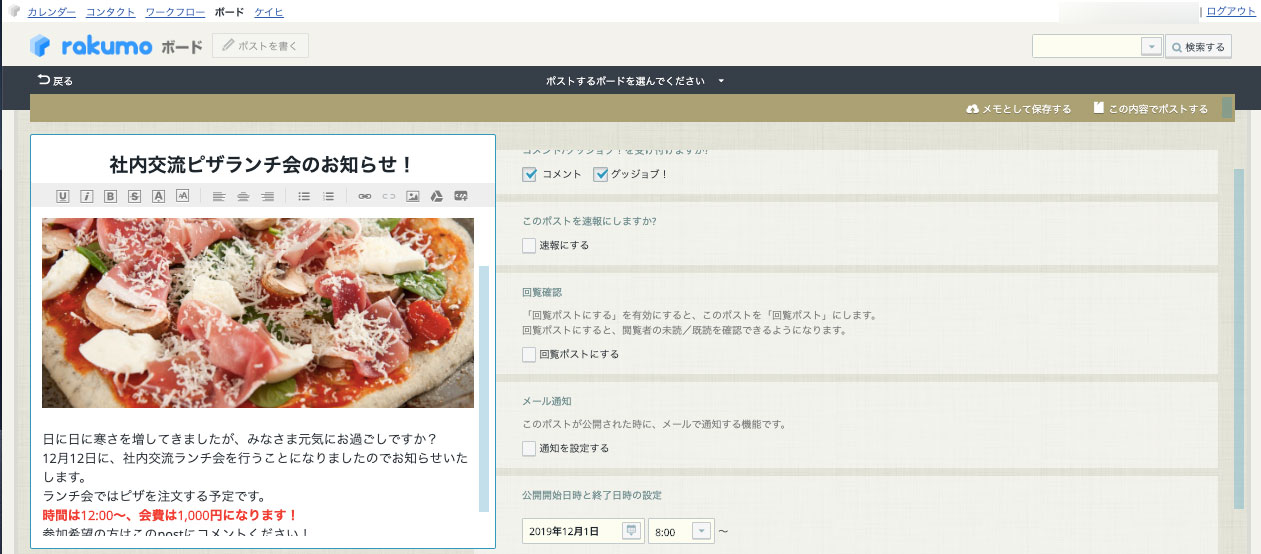 写真付きで見やすいポストを簡単に作成できる
写真付きで見やすいポストを簡単に作成できるrakumoボードは公開範囲の設定、速報、回覧確認などかゆいところに手がとどく機能が搭載!

ほかにもrakumoボードには、コミュニケーションを円滑にする機能がたくさん搭載されています。
特に、部署やプロジェクトごとにポータルサイトの公開範囲を設定できる機能はrakumoボードならではですね。
未読・既読の確認機能や、上部速報エリアにポストが強調して表示される速報機能も情報の伝達漏れの予防に役立っています。
 すみやかに共有したい情報は速報表示ができる
すみやかに共有したい情報は速報表示ができる